Jak používat příkazy Znovu a Opakovat ve Wordu 2016

Objevte, jak efektivně využívat příkazy Znovu a Opakovat ve Wordu 2016 pro opravy dokumentů a zlepšení pracovního toku.
Motiv je sada prvků návrhu, které můžete použít na snímky v prezentaci. Microsoft PowerPoint 2007 obsahuje 20 pečlivě vytvořených motivů, pomocí kterých můžete prezentacím v PowerPointu dodat profesionální vzhled. Každé téma obsahuje tyto základní komponenty:
Barvy: Čtyři barvy pro text nebo pozadí a šest zvýrazňujících barev.
Písma: Písmo nadpisu a běžné textové písmo.
Styly pozadí: Barvy pozadí a efekty, jako jsou vzory nebo přechodové výplně.
Efekty návrhu: Sada prvků, jako jsou styly odrážek a čar.
Chcete-li použít motiv na celou prezentaci, klikněte na motiv ve skupině Motivy na kartě Návrh. Pokud požadovaný motiv není zobrazen, zobrazte jej posunutím. Kliknutím na šipku dolů v galerii motivů zobrazíte rozbalený seznam motivů.
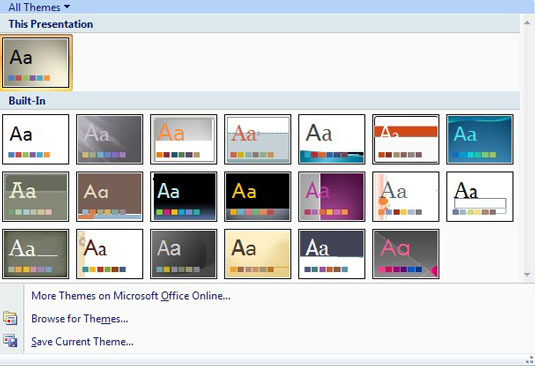
Získejte odkazy na další bezplatné motivy PowerPoint v Galerii motivů.
Chcete-li použít motiv na konkrétní snímky, vyberte snímky, klepněte na motiv pravým tlačítkem a zvolte Použít na vybrané snímky.
Každý motiv aplikace PowerPoint obsahuje barevné schéma s 12 sladěnými barvami vybranými profesionály v oblasti designu:
Čtyři barvy textu/pozadí: Primární barvy pro vaši prezentaci. Jeden z každého páru se používá pro text a druhý pro pozadí.
Šest barev zvýraznění: Barvy použité pro prvky snímku, které doplňují barvy textu a pozadí.
Dvě barvy hypertextového odkazu: Barvy použité pouze v případě, že vaše prezentace obsahuje hypertextové odkazy.
Když použijete motiv, použije se jeho barevné schéma. PowerPoint však umožňuje změnit barevné schéma.
Chcete-li změnit barevné schéma, ale ne motiv, klikněte na tlačítko Barvy motivu v pravé horní části skupiny Motivy. Zobrazí se rozevírací seznam, ze kterého si můžete vybrat barevné schéma.
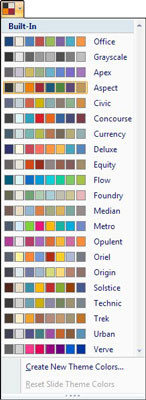
Můžete použít motiv Opulent, ale použijte barevné schéma Verve.
Objevte, jak efektivně využívat příkazy Znovu a Opakovat ve Wordu 2016 pro opravy dokumentů a zlepšení pracovního toku.
Naučte se, jak efektivně změnit stav buněk v Excelu 2010 z uzamčených na odemčené nebo z neskrytého na skrytý s naším podrobným průvodcem.
Zjistěte, jak efektivně využít překladové nástroje v Office 2016 pro překlad slov a frází. Překlad Gizmo vám pomůže překládat text s lehkostí.
Šablona ve Wordu šetří čas a usnadňuje vytváření dokumentů. Zjistěte, jak efektivně používat šablony ve Wordu 2013.
Zjistěte, jak si vytvořit e-mailová upozornění ve SharePointu a zůstat informováni o změnách v dokumentech a položkách.
Objevte skvělé funkce SharePoint Online, včetně tvorby a sdílení dokumentů a typů obsahu pro efektivnější správu dat.
Zjistěte, jak vypočítat fiskální čtvrtletí v Excelu pro různá data s použitím funkce CHOOSE.
Zjistěte, jak vytvořit hypertextový odkaz v PowerPointu, který vám umožní pohodlně navigovat mezi snímky. Použijte náš návod na efektivní prezentace.
Uložili jste nedávno svůj dokument? Náš návod vám ukáže, jak zobrazit starší verze dokumentu v aplikaci Word 2016.
Jak přiřadit makra vlastní kartě na pásu karet nebo tlačítku na panelu nástrojů Rychlý přístup. Návod pro Excel 2013.





